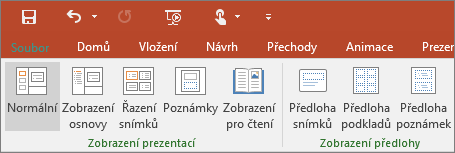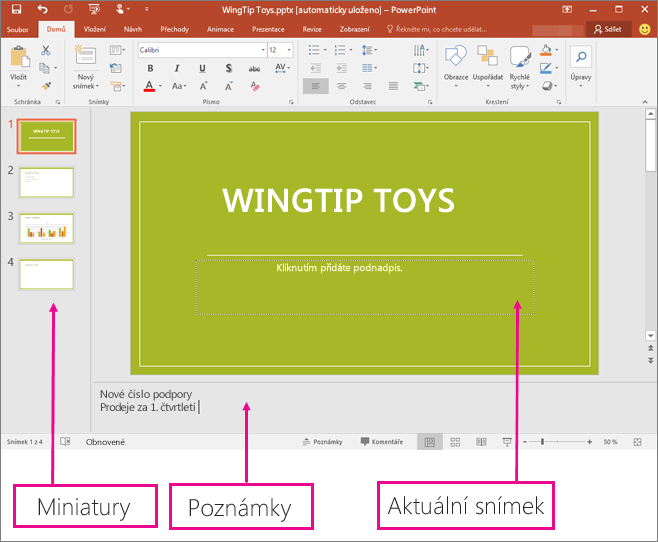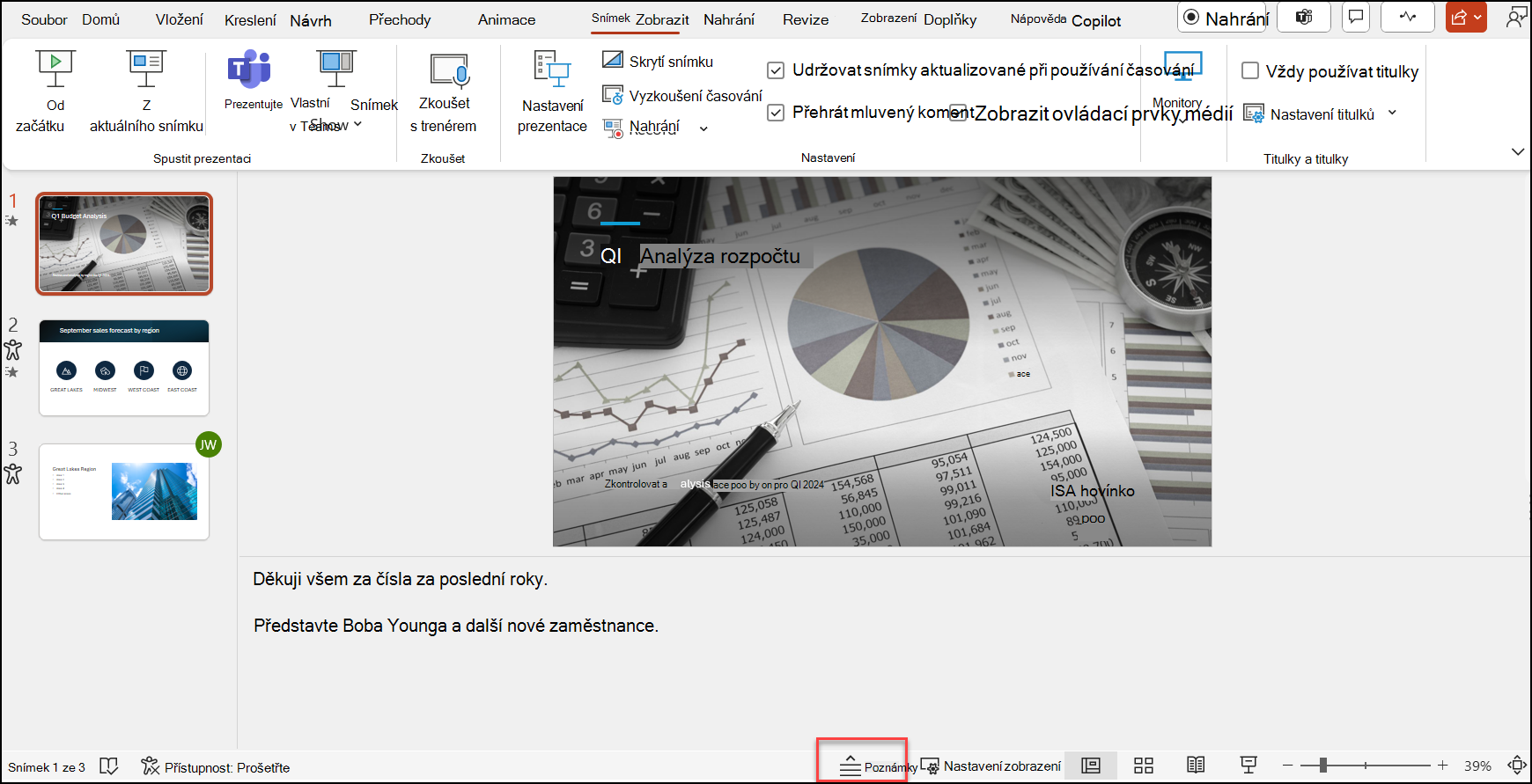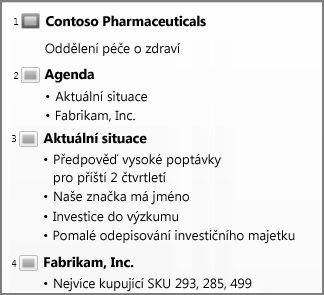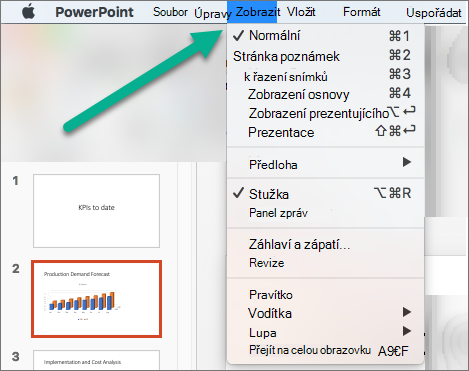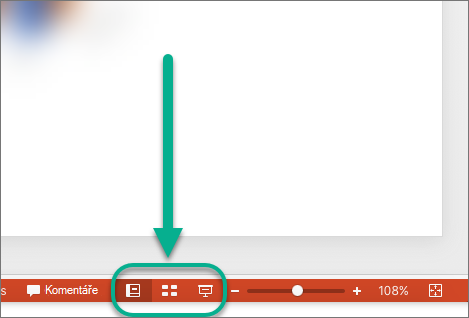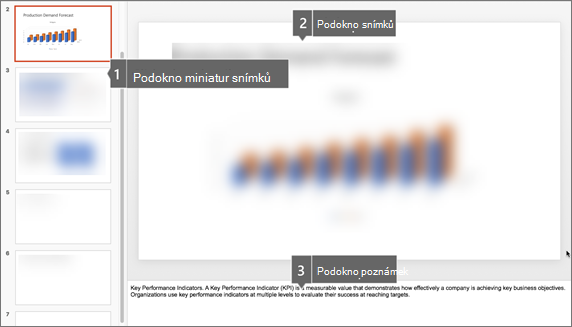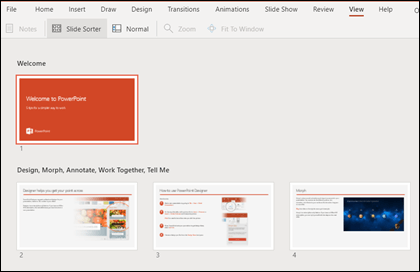Soubor PowerPoint můžete zobrazit různými způsoby v závislosti na daném úkolu. Některá zobrazení jsou užitečná při vytváření prezentace a jiná zase při jejím předvádění.
Různé možnosti PowerPoint zobrazení najdete na kartě Zobrazení , jak je znázorněno níže.
Nejčastěji používaná zobrazení najdete taky na hlavním panelu v pravé dolní části okna snímku (viz dole).
Poznámka: Pokud chcete změnit výchozí zobrazení v PowerPoint, přečtěte si téma Změna výchozího zobrazení.
Zobrazení pro vytváření prezentace
Normální zobrazení
Na Normální zobrazení se můžete přepnout z hlavního panelu
Normální zobrazení je režim úprav, ve kterém budete nejčastěji pracovat na vytváření snímků. V Normálním zobrazení (dole) se zobrazují nalevo miniatury snímků, velké okno s aktuálním snímkem a pod ním pole, do kterého můžete k danému snímku napsat poznámky prezentujícího.
Zobrazení Řazení snímků
Na zobrazení Řazení snímků se můžete přepnout z hlavního panelu
Zobrazení Řazení snímků (dole) zobrazuje všechny snímky v prezentaci ve vodorovném pořadí miniatur. Zobrazení prezentace je užitečné, pokud potřebujete změnit uspořádání snímků – stačí kliknout na snímky a přetáhnout je na nové místo nebo přidat oddíly a uspořádat snímky do smysluplných skupin.
Další informace o oddílech najdete v tématu Uspořádání powerpointových snímků do oddílů.
Zobrazení Poznámky
Poznámky lektorů můžete zobrazit nebo skrýt pomocí tlačítka Poznámky
Podokno Poznámky se nachází pod oknem se snímkem. Svoje poznámky si můžete vytisknout nebo je zahrnout do prezentace, kterou poskytnete posluchačům, nebo je můžete při předvádění prezentace sami používat jako vodítko.
Další informace o poznámkách najdete v tématu Přidání poznámek prezentujícího ke snímkům.
Zobrazení Osnova
Do zobrazení Osnova se přepnete z karty Zobrazení na pásu karet. (V PowerPoint 2013 a novějších už se do zobrazení Osnova z normálního zobrazení nedostanete. Musíte se k němu dostat z karty Zobrazení .)
Zobrazení Osnova můžete využít k vytvoření osnovy nebo struktury prezentace. Zobrazuje jenom text na snímcích, ne obrázky nebo jiné grafické položky.
Zobrazení předlohy
Na zobrazení předlohy se přepnete tak, že na kartě Zobrazení ve skupině Zobrazení předlohy vyberete požadované zobrazení předlohy.
Mezi zobrazení předlohy patří Snímek, Podklady a Poznámky. Hlavní přínos práce se zobrazením předloh spočívá v tom, že můžete provést změnu globálně u všech snímků, poznámek nebo podkladů přiřazených k prezentaci.
Další informace o práci s předlohami naleznete v článcích:
Zobrazení pro předvádění a prohlížení prezentace
Zobrazení Prezentace
Do zobrazení Prezentace se dostanete z hlavního panelu
Zobrazení Prezentace se používá k předvádění prezentace lidem. Toto zobrazení zabírá celou obrazovku počítače stejně jako při skutečném promítání prezentace na plátno.
Zobrazení prezentujícího
Do zobrazení prezentujícího se dostanete tak, že v zobrazení Prezentace kliknete v levém dolním rohu obrazovky na
Zobrazení prezentujícího můžete využít během předvádění prezentace k zobrazení svých poznámek. Při použití zobrazení prezentujícího se poznámky zobrazí jen vám.
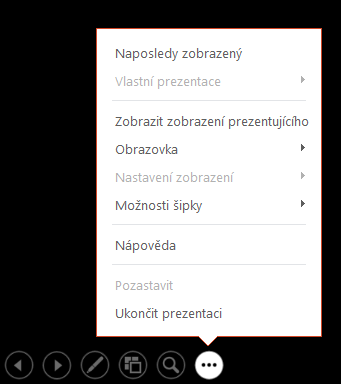
Další informace o používání zobrazení prezentujícího najdete v tématu Spuštění prezentace a zobrazení poznámek v zobrazení prezentujícího.
Zobrazení pro čtení
Do zobrazení pro čtení se dostanete z hlavního panelu
Většina lidí, kteří kontrolují PowerPoint prezentaci bez prezentujícího, bude chtít použít zobrazení pro čtení. V tomto režimu se prezentace zobrazuje přes celou obrazovku jako v režimu Prezentace a navíc obsahuje několik zjednodušených ovládacích prvků, které umožňují snadné přecházení mezi snímky.
Zobrazení v PowerPoint, která můžete použít k úpravě, tisku a předvádění prezentace, jsou následující:
-
Normální zobrazení
-
Zobrazení Řazení snímků
-
Zobrazení Poznámky
-
Zobrazení Osnova
-
Zobrazení Prezentace
-
Zobrazení pro přednášejícího
-
Zobrazení předlohy: Snímek, Podklady a Poznámky
Mezi PowerPoint zobrazeními můžete přepínat na dvou místech:
Přepínání mezi libovolnými zobrazeními pomocí nabídky Zobrazení
Přístup ke třem hlavním zobrazením (Normální, Řazení snímků nebo Prezentace) na dolním panelu okna PowerPoint
Zobrazení pro vytvoření nebo úpravu prezentace
Několik zobrazení v PowerPoint vám může pomoct vytvořit profesionální prezentaci.
-
Normální zobrazení Normální zobrazení je hlavní zobrazení pro úpravy, ve kterém píšete a navrhujete prezentace. Normální zobrazení má tři pracovní oblasti:
-
Podokno miniatur
-
Podokno Snímky
-
Podokno poznámek
-
-
Zobrazení Řazení snímků Zobrazení Řazení snímků umožňuje zobrazit snímky ve formě miniatur. Díky tomuto zobrazení můžete snadno řadit a uspořádat pořadí snímků při vytváření prezentace a pak také při přípravě prezentace k tisku. V zobrazení Řazení snímků můžete také přidat oddíly a řadit snímky do různých kategorií nebo oddílů.
-
Zobrazení Poznámky Podokno Poznámky se nachází pod podoknem Snímek. Můžete psát poznámky, které platí pro aktuální snímek. Později si můžete poznámky vytisknout a při prezentaci na ně odkazovat. Můžete také vytisknout poznámky, které chcete dát cílové skupině, nebo zahrnout poznámky do prezentace, kterou publiku pošlete nebo publiku publiku na webové stránce.
-
Zobrazení osnovy (představené v PowerPoint 2016 pro Mac ) Zobrazení osnovy zobrazuje prezentaci jako osnovu tvořenou názvy a hlavním textem z jednotlivých snímků. Každý nadpis se zobrazí na levé straně podokna, které obsahuje zobrazení Osnova, spolu s ikonou snímku a číslem snímku. Práce v zobrazení osnovy je zvlášť užitečná, pokud chcete provádět globální úpravy, získat přehled o prezentaci, změnit pořadí odrážek nebo snímků nebo použít změny formátování.
-
Zobrazení předlohy Předloha zobrazení zahrnuje zobrazení Snímek, Podklady a Poznámky. Jsou to hlavní snímky, ve kterých se ukládají informace o prezentaci, včetně pozadí, Barvy motivu, Písma motivu, Efekty motivu, velikostí zástupných symbolů a pozic. Hlavní výhodou práce v zobrazení předlohy je to, že v předloze snímků, předlohě poznámek nebo předlohě podkladů můžete provádět univerzální změny stylu u každého snímku, stránky poznámek nebo podkladů přidružených k prezentaci. Další informace o práci s předlohami najdete v článku Úprava předlohy snímků v PowerPointu.
Zobrazení pro předváděnou prezentaci
-
Zobrazení prezentace Zobrazení Prezentace se používá k předvádění prezentace lidem. V tomto zobrazení zabírají snímky celou obrazovku počítače.
-
Zobrazení prezentujícího Zobrazení prezentujícího vám pomáhá spravovat snímky během prezentace tím, že sleduje, kolik času uplynulo, který snímek je další, a zobrazuje poznámky, které uvidíte jenom vy (a zároveň vám umožní při prezentování pořizovat poznámky ze schůzky).
Zobrazení pro přípravu a tisk prezentace
Abyste mohli šetřit papír a rukopis, budete si muset před tiskem připravit tiskovou úlohu. PowerPoint poskytuje zobrazení a nastavení, které vám pomůžou určit, co chcete vytisknout (snímky, podklady nebo stránky poznámek) a jak se mají tyto úlohy tisknout (barevně, ve stupních šedé, černobíle, se snímky a dalšími prvky).
-
Zobrazení Řazení snímků Zobrazení Řazení snímků umožňuje zobrazit snímky ve formě miniatur. Toto zobrazení usnadňuje řazení a uspořádání pořadí snímků při přípravě na tisk snímků.
-
Náhledu Náhled tisku umožňuje určit nastavení toho, co chcete vytisknout – podklady, stránky poznámek a osnovy nebo snímky.
Viz také
Uspořádání powerpointových snímků do oddílů
Tisk powerpointových snímků, podkladů a poznámek
Zahájení prezentace a prohlížení poznámek v zobrazení prezentujícího
V PowerPoint pro web je výchozí zobrazení zobrazení pro čtení, když je soubor uložený v OneDrive. Pokud je soubor uložený v OneDrive pro práci nebo školu nebo SharePoint v Microsoft 365, výchozí zobrazení je zobrazení pro úpravy.
Zobrazení pro vytvoření prezentace
Zobrazení pro úpravy
Do zobrazení pro úpravy se dostanete z karty Zobrazení nebo z hlavního panelu v dolní části okna snímku.
Zobrazení pro úpravy je režim úprav, ve kterém budete nejčastěji pracovat na vytváření snímků. Dole v zobrazení pro úpravy se na levé straně zobrazují miniatury snímků, velké okno zobrazující aktuální snímek a podokno Poznámky pod aktuálním snímkem, kam můžete napsat poznámky lektora pro daný snímek.
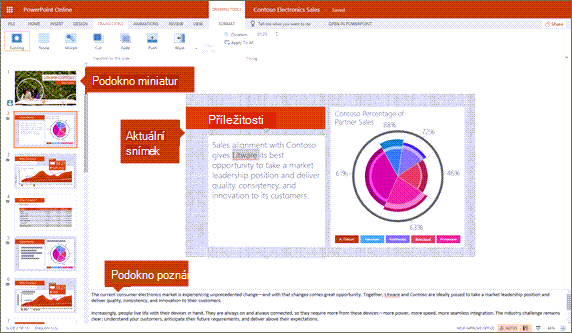
Zobrazení Řazení snímků
Řazení snímků umožňuje zobrazit snímky na obrazovce v mřížce, která usnadňuje jejich uspořádání nebo uspořádání do oddílů jednoduše tak, že je přetáhnete na požadované místo.
Pokud chcete přidat oddíl, klikněte pravým tlačítkem na první snímek nového oddílu a vyberte Přidat oddíl. Další informace najdete v článku Uspořádání powerpointových snímků do oddílů.
Pokud chcete získat přístup k zobrazení Řazení snímků, klikněte na tlačítko Řazení snímků
Zobrazení pro předváření nebo zobrazení prezentace
Zobrazení Prezentace
Do zobrazení Prezentace se dostanete z hlavního panelu
Zobrazení Prezentace se používá k předvádění prezentace lidem. Zobrazení Prezentace zabírá celou obrazovku počítače přesně tak, jak prezentace vypadá na velké obrazovce, když ji vidí vaše publikum.
Zobrazení pro čtení
Poznámka: Zobrazení pro čtení není k dispozici pro PowerPoint pro web soubory uložené v OneDrive pro práci nebo školu /SharePoint v Microsoft 365.
Do zobrazení pro čtení se dostanete z karty Zobrazení nebo z hlavního panelu
Většina lidí, kteří kontrolují PowerPoint prezentaci bez prezentujícího, bude chtít použít zobrazení pro čtení. V tomto režimu se prezentace zobrazuje přes celou obrazovku jako v režimu Prezentace a navíc obsahuje několik zjednodušených ovládacích prvků, které umožňují snadné přecházení mezi snímky. Poznámky lektora můžete také zobrazit v zobrazení pro čtení.